Utilice este cuadro de diálogo para configurar una simulación que ejecute varios casos de prueba.
Para abrir el cuadro de diálogo de una nueva configuración, haga clic con el botón derecho en Grupo de simulaciones múltiples generalizadas (GMR) en la ventana Grupo de modelo y seleccione Nuevo  Configuración de simulación múltiple generalizada.
Configuración de simulación múltiple generalizada.
Para abrir el cuadro de diálogo de una configuración existente, seleccione un elemento del Grupo de simulaciones múltiples generalizadas en la ventana Grupo de modelo.
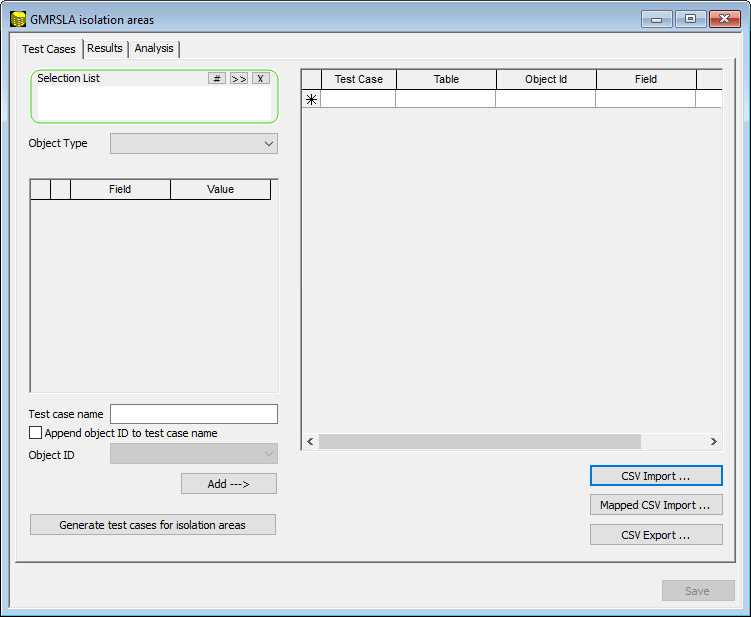
Página Casos de prueba
Puede utilizar esta página para especificar casos de prueba en la tabla del lado derecho. Puede introducir los casos de prueba manualmente, aunque se proporciona un asistente en el lado izquierdo para agilizar la creación de varios casos de prueba.
| Elemento | Descripción | ||||||||||||||||
|---|---|---|---|---|---|---|---|---|---|---|---|---|---|---|---|---|---|
| Asistente |
Las selecciones realizadas en el asistente se aplican a la tabla de casos de prueba de la derecha al hacer clic en Añadir. Puede cambiar las selecciones del asistente y, a continuación, hacer clic de nuevo en Añadir para crear más casos de prueba en la tabla.
|
||||||||||||||||
| Tabla de casos de prueba |
Puede crear casos de prueba directamente en esta tabla o puede rellenar la tabla con el asistente de la izquierda. Incluso si usa el asistente, puede cambiar los detalles de los casos de prueba en la tabla y puede añadir nuevos casos de prueba manualmente. Puede suprimir un caso de prueba haciendo clic con el botón derecho en la columna situada más a la izquierda (gris) y seleccionando Suprimir.
|
||||||||||||||||
| Importar CSV | Haga clic en este botón para importar un archivo .csv que contenga información de casos de prueba previamente configurada. | ||||||||||||||||
| Importación de CSV asignado | Haga clic para abrir el cuadro de diálogo Importación de CSV con asignación de GMR, que se utiliza para configurar casos de prueba basados en componentes de un archivo CSV o una tabla de resultados SQL. Estos casos de prueba se transfieren a la tabla de casos de prueba, descrita anteriormente. | ||||||||||||||||
| Exportación a CSV | Haga clic en este botón para crear un archivo .csv que contenga la configuración vigente del caso de prueba. |
Ejemplos de creación de casos de prueba
La simulación múltiple generalizada (GMR) se configura especificando casos de prueba. La imagen siguiente muestra un caso muy simple. Hay tres casos de prueba, por lo que habrá tres ejecuciones. Cada ejecución implica el cierre de una sola tubería, y la ejecución toma el nombre de la tubería.
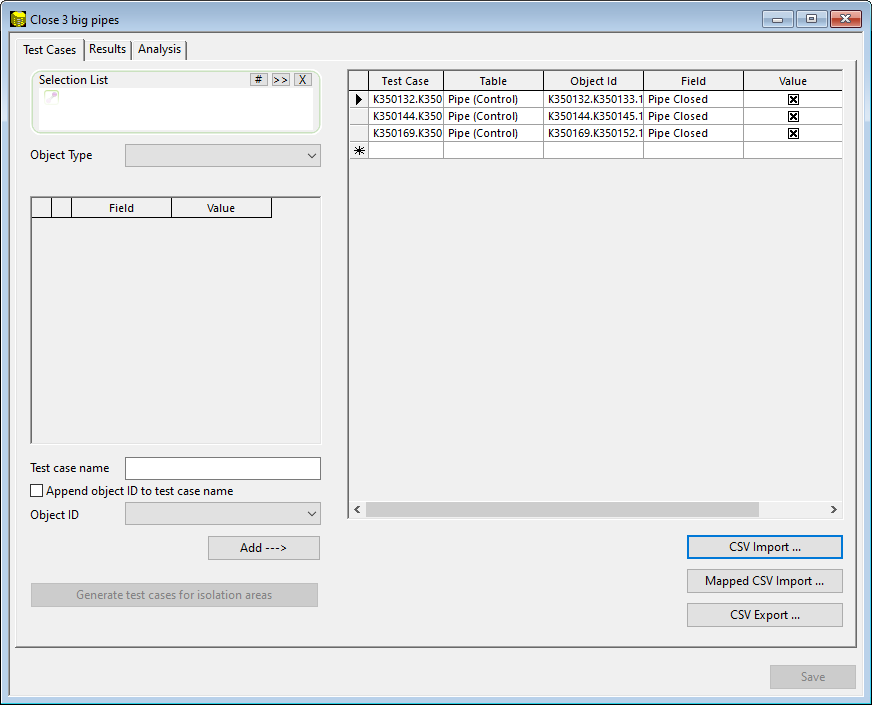
Para crear esta lista simple de casos de prueba, use la sección "asistente" en el panel izquierdo del cuadro de diálogo.
-
Comience con una lista de selección de tres tuberías. Coloque esto en el destino de colocación.
-
En el menú desplegable, seleccione Tubería (Control). De este modo, se muestran los campos de los campos de control de tuberías.
-
Busque Tubería cerrada y active la casilla (es decir, cerrada).
-
Active la casilla Adjuntar ID de objeto a Nombre de caso de prueba. Deje en blanco el Nombre de caso de prueba.
-
Haga clic en Añadir - - > . Se crean tres casos de prueba. Cada uno toma el nombre de su tubería, y cada caso de prueba implica el cierre de la tubería.
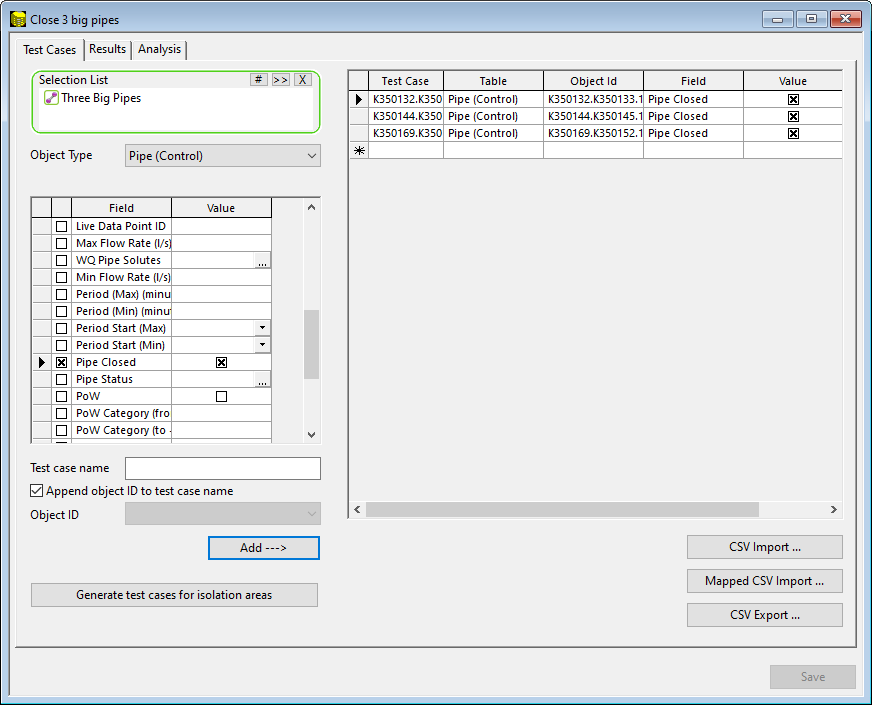
Para añadir varios objetos en un caso de prueba:
-
Comience con una lista de selección de tres tuberías. Coloque esto en el destino de colocación.
-
En el menú desplegable, seleccione Tubería (Control). De este modo, se muestran los campos de los campos de control de tuberías.
-
Busque Tubería cerrada y active la casilla (es decir, cerrada).
-
Establezca el nombre del caso de prueba en ROJO.
-
Haga clic en Añadir - - >.
Se crea un único caso de prueba. El GMR ejecutaría una única simulación llamada ROJO, en la que se cierran tres tuberías.
-
Repita los pasos anteriores, pero con el nombre AMARILLO.
-
Haga clic en Añadir - - >.
-
Suprima una de las filas del caso de prueba AMARILLO
Ahora el GMR tiene dos simulaciones llamadas ROJO y AMARILLO con tres y dos cierres, respectivamente. Continúe así para crear dos casos de prueba más llamados NARANJA y AZUL.
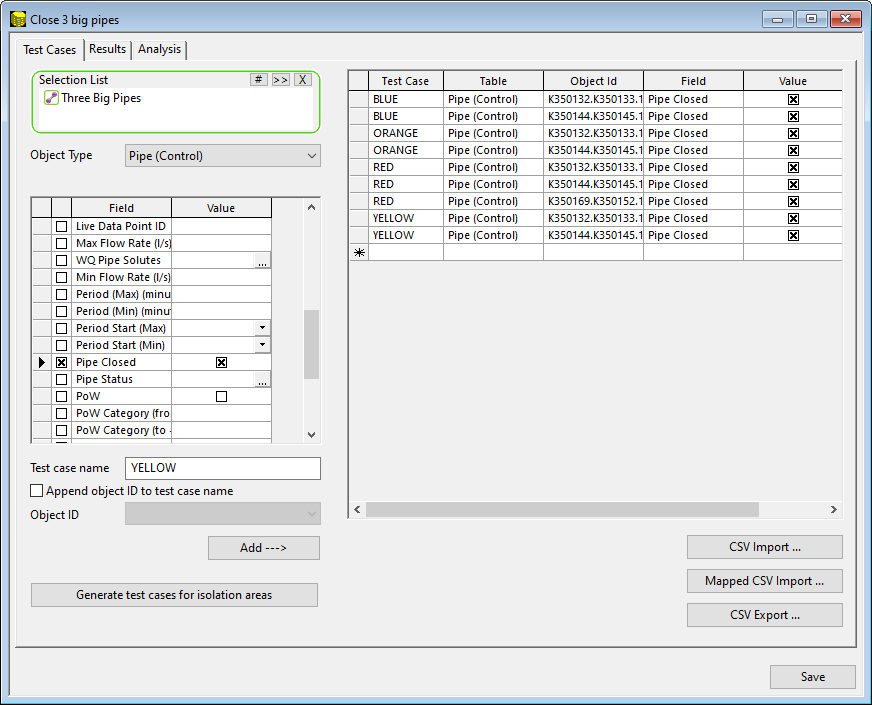
Para la configuración de un GMR más complejo. Tome las tres tuberías y, para cada tubería, configure una ráfaga. La ráfaga implica la configuración de varios campos de control. Pero vaya más allá y configure tres tamaños de ráfaga diferentes.
-
Comience con una lista de selección de tres tuberías. Coloque esto en el destino de colocación.
-
En el menú desplegable, seleccione Tubería (Control). De este modo, se muestran los campos de los campos de control de tuberías.
-
Establezca los campos de ráfaga: active la ráfaga; para toda la simulación; un tipo de ráfaga de caudal; un caudal fijo; un valor de caudal de 0,5 l/s. Por lo tanto, hay cinco campos de control.
-
Para el caso de prueba, asigne el nombre SmallLeak y active la casilla Adjuntar ID de objeto a Nombre de caso de prueba.
-
Haga clic en Añadir - - >.
-
Modifique el valor de fuga a 1,0 l/s y cambie el nombre a MediumLeak. Haga clic en Añadir - ->.
De este modo, tendrá varios casos de prueba para cada objeto. Y cada caso de prueba implica la configuración de varios campos.
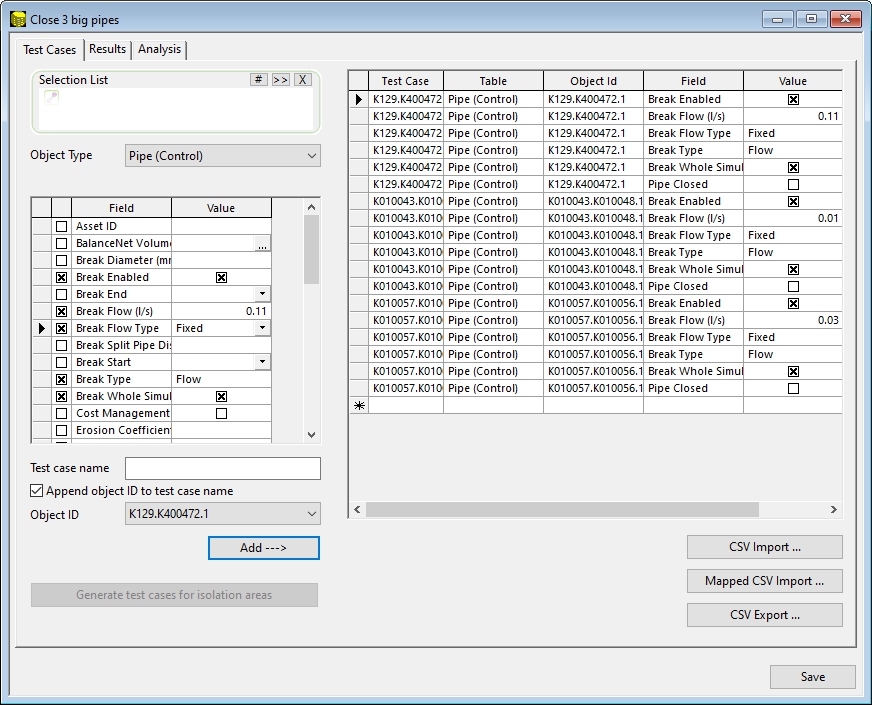
Como se puede ver, el asistente ofrece mucha flexibilidad. Además, puede exportar los casos de prueba a CSV, manipularlos y volver a importarlos. Para obtener resultados más eficaces, puede usar SQL para generar una tabla que se importa en la tabla de casos de prueba. Consulte el cuadro de diálogo Importación de CSV asignado a GMR para obtener más información.
Página Resultados
Puede utilizar esta página para especificar un subconjunto de resultados para conservar. Puede que desee hacer esto para ahorrar espacio de almacenamiento.
Haga clic para ver las propiedades de la página
| Elemento | Descripción | ||||
|---|---|---|---|---|---|
|
Casos de prueba |
|
||||
| Resultados de datos variables en el tiempo |
Puede optar por descartar todos los resultados variables en el tiempo, tal vez porque no desea que ocupen espacio de almacenamiento. Puede optar por conservar o descartar ciertas combinaciones de resultados y resúmenes, tal vez porque desea conservar espacio de almacenamiento. |
Ejemplos de gestión de resultados en GMR
Lo mínimo para la retención de resultados es conservar el cubo de datos de resumen, Conservar solo informe de resumen. Esto permite la generación de informes de tabla, así como la coloración temática en el GeoPlan. Este informe de resumen se conserva siempre
En el otro extremo, Conservar todos los resultados de datos variables en el tiempo permite examinar simulaciones individuales, pero, como es natural, el volumen de datos puede causar problemas de rendimiento y almacenamiento.
Los enfoques intermedios son:
-
Conservar los casos de prueba individuales si una consulta devuelve un resultado "positivo". Por ejemplo, puede que tenga una consulta para seleccionar un depósito si su nivel cae por debajo del 20 % de su capacidad. Se conservará cualquier caso de prueba que incluya resultados como este.
-
Conservar resúmenes para casos de prueba individuales, pero descarta los resultados variables en el tiempo.
Página de análisis
Puede utilizar esta página para especificar opciones de análisis.
| Elemento | Descripción | ||||||||
|---|---|---|---|---|---|---|---|---|---|
|
Análisis |
|
||||||||
| Consulta de resultados |
Solo está disponible si la opción Análisis se ha establecido como Usar consulta almacenada.
|
||||||||
| Campos de resultados de simulación |
Solo está disponible si la opción Análisis se ha establecido en Usar campos de resultado de simulación.
|
||||||||
| Ejecutar simulación base | Una simulación base es aquella que no tiene ninguno de los cambios especificados en esta configuración. Active la casilla para ejecutar una simulación base además de las simulaciones que ha configurado en la página Casos de prueba. Puede que desee hacer esto para poder comparar los valores "antes y después". | ||||||||
| Realizar análisis de nivel de servicio |
Esta opción permite realizar un análisis de nivel de servicio. Por defecto, esta opción no está seleccionada. Al hacer clic en el botón Opciones, se abre el cuadro de diálogo Opciones de análisis de vínculos críticos donde puede configurar las opciones para los criterios de análisis, la presión mínima y máxima, la eficiencia de la demanda de eventos y el tipo de recuento de errores durante una simulación de análisis de vínculos críticos. |
Ejemplos del análisis de los resultados de GMR
La ficha Análisis decide qué valores se incluirán en la tabla de resumen. La tabla de resumen está estructurada de la siguiente manera:
|
Nombre del caso de prueba |
Nombre de ID de objeto | Resultado 1 | Resultado 2 | Resultado 3 | Resultado 4 | Resultado N |
Los campos Caso de prueba e ID de objeto formarán una clave principal dentro de la tabla de resumen.
Por ejemplo, si se utiliza una consulta para rellenar el informe, el Resultado 1 podría ser la presión en el momento T1, el Resultado 2 podría ser la presión en el tiempo T2 y el Resultado 3 podría ser la Presión máxima. Esta tabla se desglosará para su visualización final en la tabla o en GeoPlan. La agregación se realizará en el ID de objeto o en el nombre del Caso de prueba para proporcionar los mínimos para el Resultado 1 o máximos para el Resultado 3.
La tabla de resumen se elabora a partir de campos de resumen existentes o de una consulta.
-
Campos de resumen preexistentes: utilice una lista de selección o la lista de objetos de casos de prueba. Elija algunos campos de resultados de resumen; aparecerán en la tabla de resumen.
-
Ejecute una consulta: para esto también puede solicitar que se use una ejecución base (es decir, la ejecución original sin instrucciones de caso de prueba) y tanto el Caso de prueba como la Ejecución base estarán disponibles en la consulta.
A continuación se muestra un ejemplo de una consulta. Está diseñado para tuberías. La consulta devuelve un identificador de objeto (como la columna de resultados object_id) y una columna de resultados denominada SeriousReversal, que será 0 o 1 si hay un gran número de reversiones de caudal. El ID de caso de prueba se genera automáticamente.
select OID AS object_id , IIF( (sim.pctflowf > 20 and sim.pctflowf < 80 and sim.vnegmax < -0.15 and sim.vposmax > 0.15 and sim.reversal > 10),1,0) AS SeriousResersval
La tabla de resumen contendrá tres columnas: test_case, object_id y SeriousReveral
Botón Guardar
Haga clic para guardar la configuración.